Mac OS : Activer l’écriture NTFS MacOS Catalina
Aujourd’hui nous allons voir comment pouvoir écrire sur les disques NTFS (C’est un système de fichiers développé par Microsoft Corporation pour sa famille de systèmes d’exploitation Windows NT, à partir de Windows NT 3.1, Windows 2000 et tous leurs successeurs à ce jour (XP, Server 2003, 7 , etc. Merci wikipedia).
Cette opération s’effectue en trois étapes :
-Désactivation du System Integrity Protection (SIP mais pas comme la téléphonie) :
En effet, depuis Mac Os X El Capitain si ma mémoire est bonne Apple à ajouté une protection supplémentaire au système : Meme en root, vous ne pouvez plus modifier les fichiers utilisé par le système.
Nous allons commencer par voir quel est le status de SIP sur votre Mac :
csrutil status
S’il est activé, vous devriez voir :
System Integrity Protection status: enabled.
Et pour désactiver SIP, vous devez redémarrer votre Mac en mode recovery en pressant les touches du clavier CMD + R juste pendant la sonnerie d’initialisation du démarrage du Mac. Allez ensuite dans le menu Utilitaire et cliquez sur Terminal.
Pour stopper le SIP et reboot le système, entrez la commande suivante :
csrutil disable; reboot
Une fois votre mac démarrer, nous allons vérifier que le SIP est bien désactivé :
csrutil status
S’il est bien désactivé, vous devriez voir :
System Integrity Protection status: disabled.
Nous allons pouvoir installer FUSE et NTFS3g
-Installation de Fuse et du homebrew + NTFS3g + Activation du montage automatique
Nous allons maintenant nous occuper de l’installation des packet nécessaire à l’écriture sur des partitions NTFS.
-Téléchargez la dernière version de Fuse for OS X et installez le.
-Installation de homebrew :
Dans un terminal, tapez :
/usr/bin/ruby -e "$(curl -fsSL https://raw.githubusercontent.com/Homebrew/install/master/install)"
A la fin il va vous demander votre mot de passe de session et vous afficher un : « Install successfull »
-Installation de NTFS-3G :
NTFS3g à besoin du homebrew Cask, nous allons donc l’installer, tapez dans un terminal :
brew install cask brew cask install osxfuse
Nous pouvons maintenant lancer l’installation de NTFS3g :
brew install ntfs-3g
-Activer l’écriture sur / (Indispensable depuis MacOs Catalina) :
Tapez dans votre Terminal :
sudo mount -uw /
-Activer le montage auto des volumes NTFS :
Tapez dans votre Terminal :
sudo mv /sbin/mount_ntfs /sbin/mount_ntfs.original sudo ln -s /usr/local/Cellar/ntfs-3g/2017*/sbin/mount_ntfs /sbin/mount_ntfs
Mais n’oublions pas de réactiver la protection SIP !
-Réactivation de SIP :
Et pour réactiver SIP, vous devez redémarrer votre Mac en mode recovery en pressant les touches du clavier CMD + R juste pendant la sonnerie d’initialisation du démarrage du Mac. Allez ensuite dans le menu Utilitaire et cliquez sur Terminal.
Pour activer la protection SIP et reboot le système, entrez la commande suivante :
csrutil enable; reboot
Et voilà, maintenant vous pouvez écrire sur les disques NTFS de vos collègues sous windows ;)
Étiquettes : mac, mac os, mac os x, o, os, os x, utilitaire, windows, x

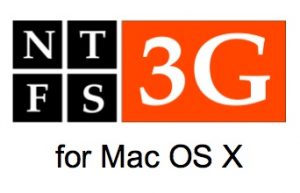






Un grand merci pour ce tutoriel à jour.
Depuis la màj Catalina je ne pouvais plus écrire sur les disques NTFS et les différents tutos sur le web n’étaient pas à jour.
Comme je n’y connais rien en lignes de code j’étais dans l’incapacité de résoudre les erreurs.
Votre tuto est simple et maintenant ça remarche ! 🙂
Merci pour votre aide
Heureux que ça puisse servir !
Bonjour,
Merci pour ce tuto qui fonctionne très bien sous Mac OS Catalina 10.15.2 sur mon Macbook Pro 2016.
Pour info, j’ai eu un soucis avec TouchID : les empreintes ont été supprimé, puis impossible d’en ajouter. J’ai fais cette manipulation : redémarrer avec le mode cmd+R -> ouvrir le terminal -> entrer « xartutil –erase-all ». Cela a fonctionné.
;)
Merci pour ce tuto a jour.
J’apporte ma pierre a l’édifice :
La ligne de commande pour Homebrew a changé : /bin/bash -c « $(curl -fsSL https://raw.githubusercontent.com/Homebrew/install/master/install.sh) »
Je conseille fortement d’installer « Command Line Xcode 11.4 » avant, car en via le terminal c’est hyper long.
Rendez vous sur le site pour developpeur Apple (login et mdp Appstore) a cette adresse : https://idmsa.apple.com/IDMSWebAuth/signin?appIdKey=891bd3417a7776362562d2197f89480a8547b108fd934911bcbea0110d07f757&path=%2Fdownload%2Fmore%2F&rv=1
Pour le reste tout est OK ca fonctionne 🙂
Merci pour l’update !
bonjour . ça ne marche plus pour moi …
le nouveau homebrew de B2S ne correspond à rien dans le terminal … mes disk NTFs sont maintenant vide … dossiers visibles mais 0octets !
Ce tuto ne marche pas, j’ai le même problème que lambert
Avant la procédure, le disque dur externe pouvais être lu mais pas de modification possible
Depuis la procédure, le disque dur externe affiche les répertoires, mais ils sont vides les fichiers ne sont plus lus par le Mac
Bonjour.
Je souhaiterais savoir si cette méthode marche également pour macOS Monterey.
Merci.
Hello, à mon avis non mais ça se test ;)